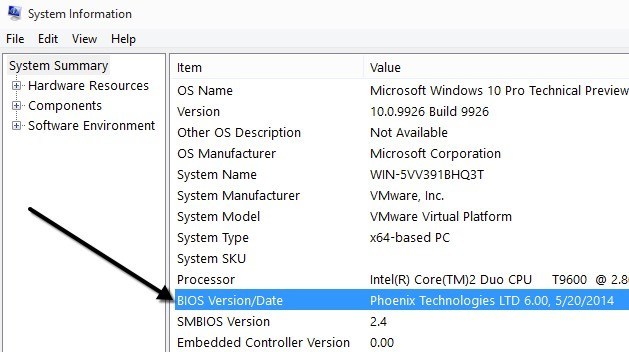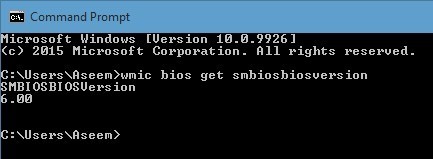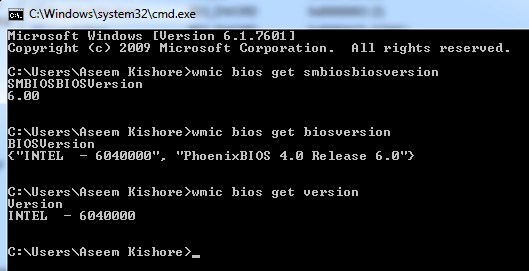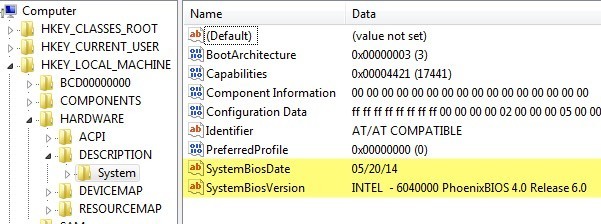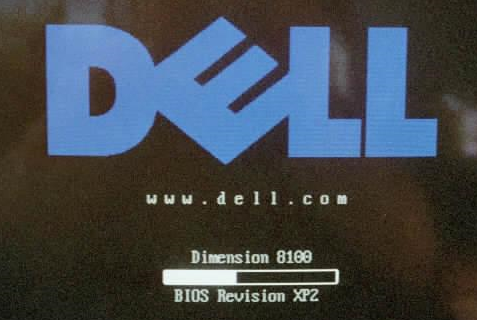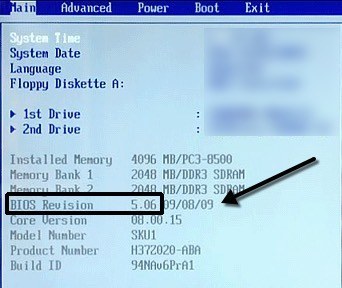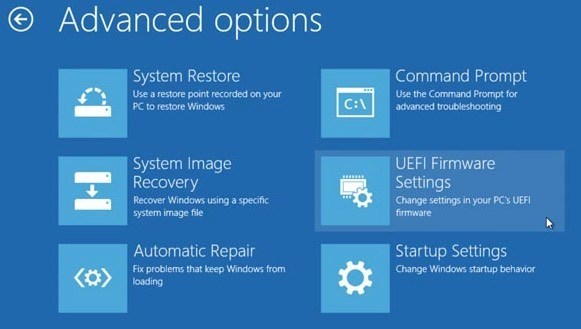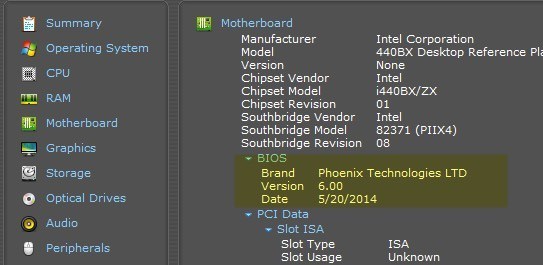Precisa encontrar ou verificar a versão atual do BIOS no seu laptop ou computador de mesa? O BIOS ou firmware UEFI é o software que vem instalado na placa-mãe do PC por padrão e que detecta e controla o hardware integrado, incluindo discos rígidos, placas de vídeo, portas USB, memória, etc.
precisa atualizar o BIOS ou não é algo sobre o qual eu escrevi anteriormente e a premissa básica desse artigo não era atualizar, a menos que você realmente tenha uma necessidade específica.
Então, como você imagina? se você precisa atualizar o BIOS no seu computador? Bem, primeiro você precisa descobrir a versão atual do BIOS. Neste artigo, explicarei várias maneiras pelas quais você pode determinar a versão do BIOS. Depois de ter a versão atual, você pode visitar o site do fabricante para ver qual é a versão mais recente.
Informações do sistema
Clique em Iniciar, escolha Executare digite msinfo32. Isso abrirá a caixa de diálogo Informações do sistema Windows.
Na seção Resumo do sistema, você verá um item chamado Versão do BIOS / Data. Agora você conhece a versão atual da sua BIOS.
Linha de Comando
Outra maneira fácil de determinar sua versão da BIOS sem reiniciar a máquina é abrir um prompt de comando e digitar o seguinte comando :
wmic bios obter smbiosbiosversion
O comando linha só vai te dar o número da versão do BIOS e é muito bonito isso. No entanto, existem mais comandos que lhe darão um pouco mais de informação.
bios do wmic obtêm a biosversion
a bios do wmic obtém a versão
Registro do Windows
Apenas sobre tudo em O Windows é armazenado no Registro e a versão do BIOS não é exceção! Vá para a seguinte chave:
HKEY_LOCAL_MACHINE \ HARDWARE \ DESCRIÇÃO \ Sistema
E você verá várias chaves relacionadas a o BIOS, incluindo SystemBiosDate, SystemBiosVersion, VideoBiosDatee VideoBiosVersion.
Inicialização do Windows
Outro método para determinar a versão do BIOS em seu computador é simplesmente reiniciar o computador. Alguns computadores, incluindo a Dell, mostram o número da versão do BIOS quando o computador é inicializado pela primeira vez.
Se não, você pode entrar na configuração do BIOS pressionando F12, DEL, F10 ou F12 quando aparecer durante a inicialização. Outros fabricantes de computadores podem ter uma chave diferente para entrar na configuração, mas geralmente informa qual tecla pressionar.
Como a interface do BIOS é diferente para praticamente todos os fabricantes de computadores, você terá que navegar até ver a versão do BIOS ou do BIOS.
Se você estiver usando um computador mais novo com o Windows 8 com UEFI em vez do BIOS tradicional, você ganhou pode pressionar qualquer tecla durante a inicialização. Nesses casos, você precisa da tela inicializar as opções de recuperação do sistema. Uma vez lá, você precisa clicar em Solucionar problemase depois em Opções avançadas.
Este é o mesmo método para colocando o Windows 8 em modo de segurança, mas em vez de clicar em Configurações de Inicialização, você deve clicar em Configurações de Firmware UEFI. Observe que você não verá essa opção se seu BIOS não for UEFI.
Software de terceiros
Se você preferir usar um utilitário de terceiros que também forneça outras informações sobre o seu computador, uma boa opção é Speccy. É da mesma empresa que criou o CCleaner, uma das melhores ferramentas de manutenção para PCs com Windows.
Clique em Placa-mãee você verá uma seção chamada BIOS que fornece a Marca, Versãoe Datado BIOS. O programa também oferece muitas outras informações do sistema sobre CPU, RAM, Armazenamento, etc.
Conclusão
Portanto, essas são praticamente todas as maneiras diferentes de determinar sua versão do BIOS. . A atualização da sua BIOS é algo que você deve fazer apenas se necessário e com muita cautela. Uma falha na atualização do BIOS pode bloquear todo o seu computador e forçá-lo a gastar muito dinheiro para consertá-lo.
Ao atualizar o BIOS, não há um jeito de fazê-lo. Cada fabricante da placa-mãe possui seu próprio conjunto de ferramentas para atualizar o BIOS. Alguns têm as opções no próprio BIOS para atualizar, outros exigem que você inicialize a partir de uma unidade USB e atualize o BIOS dessa maneira.
Cada arquivo da BIOS geralmente vem em um pacote compactado que inclui um texto Leia-me. Arquivo. É essencial que você leia esse arquivo porque ele terá instruções exatas para atualizar o BIOS.
O único método de atualização do BIOS que você deve evitar é a opção do Windows. Geralmente, esse é um aplicativo do Windows que você pode baixar e executar no Windows para fazer o flash da BIOS. O problema é que ele pode falhar, pois o Windows ainda está em execução e, geralmente, nem é recomendado pelos próprios fabricantes. É a maneira mais fácil, mas carrega o maior risco de falha.